这篇文章将详细介绍如何修改QQ浏览器的截图保存路径,对此感兴趣的用户可以参考以下步骤。首先,在桌面上找到QQ浏览器的快捷方式,双击打开软件。启动后,系统会弹出相应的操作界面。
本期为你们带来的文章是关于qq浏览器的QQ浏览器截图路径如何设置?截图路径设置方法介绍_,让我们一起去下文看看吧。

我们需要先找到桌面的qq浏览器,双击打开
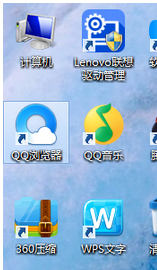
然后我们双击打开我们的软件,会弹出我的页面
接着我们在右上角找到小剪刀的图标,这就是截图的图标

这时候我们点击后面的下拉选项,我们会出现一些设置,快捷键是shift+ctrl+x
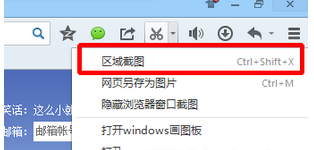
接下来我们在下部分找到截图设置
最后我们更改一下截图的设置,更改一下路径就好了
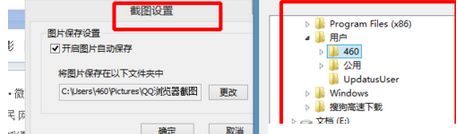
按照上文为各位讲述的QQ浏览器更改截图路径的详细操作步骤,相信大家应该都学会了吧!
QQ浏览器相关攻略推荐:
以上就是QQ浏览器截图路径如何设置?截图路径设置方法介绍_全部内容了,希望对大家有帮助!更多内容请关注攻略库
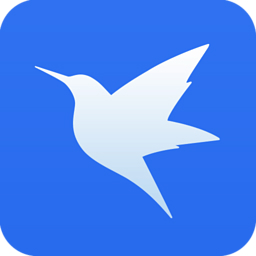












发表评论 取消回复